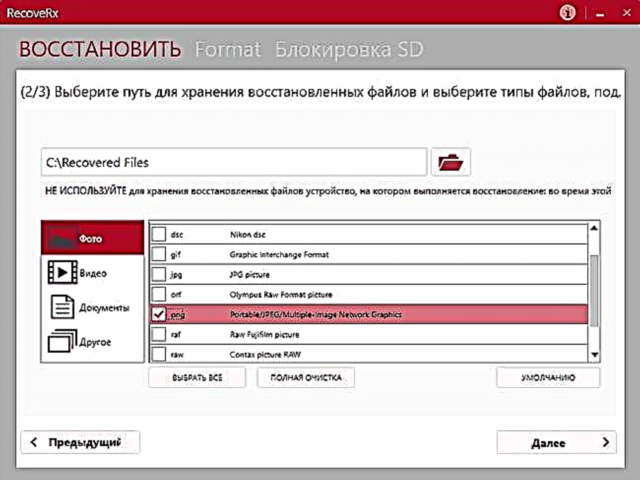RecoveRx - USB дисктеринен жана эс тутум карталарынан маалыматтарды калыбына келтирүү үчүн акысыз программа жана ал Transcend флэш дисктери менен гана эмес, башка өндүрүүчүлөрдүн дисктери менен да ийгиликтүү иштейт, мен Kingmax менен тажрыйба жүргүздүм.
Менин оюмча, RecoveRx жөнөкөй колдонуучуга абдан ылайыктуу, ал жөнөкөй колдонуучуга керек жана орус тилинде анын сүрөттөрүн, документтерин, музыкасын, видеолорун жана башка файлдарын калыбына келтирүү үчүн же форматталган USB флэш-дисктен (картадан) калыбына келтирүү үчүн натыйжалуу курал. эс-тутум). Андан тышкары, утилдештирүү форматтоо функцияларын камтыйт (эгер тутум куралдары менен муну жасоо мүмкүн болбосо) жана аларды кулпулоо керек, бирок Transcend дисктеринде гана.
Мен бир утилитага туш келдим: USB драйверлеринин JetFlash Online калыбына келтирүү үчүн эффективдүү программалардын бирин жүктөп алсам, Transcend веб-сайтында файлдарды калыбына келтирүү үчүн өз жардамы бар экендигин байкадым. Муну жумушта сынап көрүү чечими кабыл алынды, балким, ал маалыматтарды акысыз калыбына келтирүү боюнча мыкты программалардын тизмесинде болушу керек.
RecoveRx ичиндеги флэш-дисктен файлдарды калыбына келтирүү процесси
Таза USB флэш-дискинде тест жүргүзүү үчүн docx форматындагы документтер жана жүздөгөн өлчөмдөгү png сүрөттөрү жазылды. Андан кийин, бардык файлдар андан жок кылынып, драйв өзү файл тутумундагы өзгөртүү менен форматталган: FAT32ден NTFSке.
Сценарий анчалык татаал эмес, бирок сиз маалыматтарды калыбына келтирүү программасынын мүмкүнчүлүктөрүн болжолдуу баалоого мүмкүндүк берет: мен алардын көпчүлүгүн сынап көрдүм, ал тургай, ал тургай, акы төлөнгөндөр дагы, бул учурда туруштук бере албайм, жөн гана жок кылынган файлдарды калыбына келтирүү же форматтоодон кийин маалыматтарды калыбына келтирүү, файл тутумун өзгөртпөстөн.
Программаны ишке киргизгенден кийин калыбына келтирүү процесси (RecoveRx орус тилинде, андыктан эч кандай кыйынчылык болбошу керек) үч кадамдан турат:
- Калыбына келтирүү үчүн дискти тандаңыз. Айтмакчы, тизмеде компьютердин жергиликтүү дисктери да бар, ошондуктан маалыматтарды катуу дисктен калыбына келтирүү мүмкүнчүлүгү бар. Мен USB флэш-дискти тандап алам.

- Калыбына келтирилген файлдарды сактоо үчүн папканы белгилөө (абдан маанилүү: калыбына келтириле турган дискти колдоно албайсыз) жана калыбына келтирүү керек болгон файлдардын түрлөрүн тандоо ("Документтер" бөлүмүндө Сүрөттөр жана DOCX бөлүмүндө PNG тандап алам).
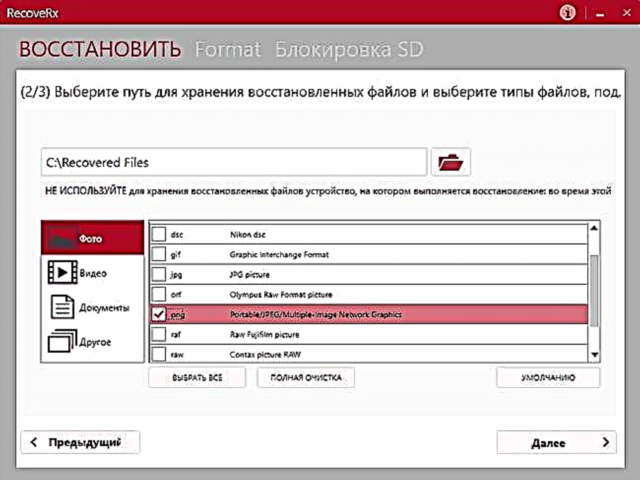
- Калыбына келтирүү жараянын аяктоо күтүлүүдө.

3-кадамдын ичинде калыбына келтирилген файлдар сиз тапкан папкада пайда болот. Сиз ошол замат таап алган нерсеңизди көрүү үчүн дароо карап чыгыңыз. Балким, сиз үчүн өтө маанилүү файл мурунтан эле калыбына келтирилген болсо, анда RecoveRx-де калыбына келтирүү жараянын токтотууну каалайсыз (анткени бул узак, анткени менин тажрыйбам USB 2.0 аркылуу 16 ГБ үчүн 1,5 сааттай).

Натыйжада, канча жана кандай файлдар калыбына келтирилгени жана алар кайсы жерде сакталгандыгы жөнүндө маалымат жазылган терезени көрө аласыз. Скриншотто көрүнүп тургандай, менин жагдайымда 430 сүрөт калыбына келтирилди (баштапкы санынан көп, буга чейин тест флеш-дискинде болгон сүрөттөр калыбына келтирилген) жана бир дагы документ эмес, бирок калыбына келтирилген файлдары бар папканы карап жатып, алардын дагы бир санын, ошондой эле файлдарды көрдүм. .zip.

Файлдардын мазмунун .docx форматындагы документтердин файлдарынын мазмунунун мазмунунун дал келиши (алар архив болуп саналат). Мен zipди docx деп өзгөртүп, аны Word'то ачууга аракет кылдым - файлдын мазмуну колдоого алынбайт жана аны калыбына келтирүү сунушталса, документ кадимки түрдө ачылат (мен эки файлда аракет кылдым - натыйжа бирдей). Башкача айтканда, документтер RecoveRx жардамы менен калыбына келтирилген, бирок кандайдыр бир себептер менен архивге архивге жазылган.
Жыйынтыктап айтканда: USB драйвын жок кылгандан жана форматтагандан кийин, бардык файлдар ийгиликтүү калыбына келтирилди, жогоруда сүрөттөлгөн документтер менен болгон таң калыштуу нюанстардан тышкары, жана флеш-драйвдагы тесттер калыбына келтирилгенге чейин эле.
Маалыматтарды калыбына келтирүү боюнча башка акысыз (жана кээ бир акы төлөнүүчү) программалар менен салыштырганда, Transcendдин жардамы мыкты иш жасады. Эч кимге колдонуунун оңой экендигин эске алып, аны колдонууга аракет кылууну билбеген жана тажрыйбалуу колдонуучуга коопсуз сунушталат. Эгер сизге татаал, бирок эркин жана өтө натыйжалуу бир нерсе керек болсо, мен Puran File Recovery аракетин сунуш кылам.
RecoveRx программасын расмий сайтынан жүктөп алсаңыз болот //ru.transcend-info.com/supports/special.aspx?no=4